如何给电脑测网速 在自己的电脑上如何测试网络速度
更新时间:2023-11-27 13:42:15作者:jiang
在现代社会中电脑已经成为人们生活中不可或缺的工具,无论是学习、工作还是娱乐,我们都离不开网络的支持。有时我们会发现网络速度变慢,网页加载缓慢,甚至无法正常使用网络。这时候我们就需要测试一下自己的电脑的网络速度了。如何给电脑测网速呢?在本文中将为大家介绍一些简便易行的方法,帮助大家准确地测试自己电脑的网络速度。
步骤如下:
1.在电脑桌面左下角处,点击【开始】按钮
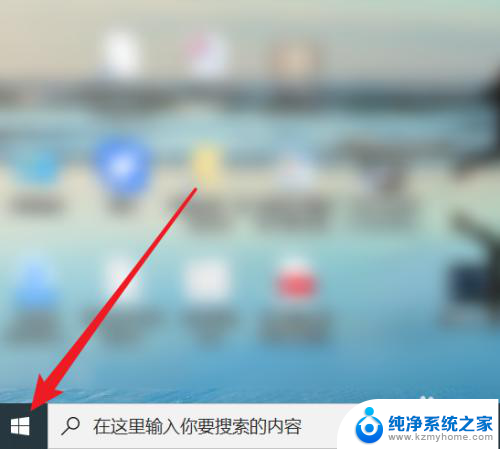
2.找到【齿轮】图标,点击它
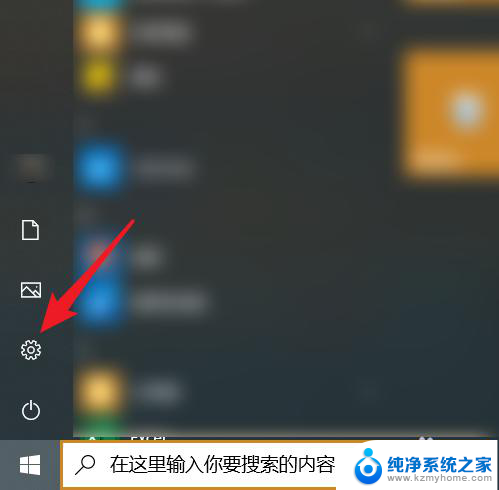
3.在【Windows 设置】窗口,点击【网络和Internet】
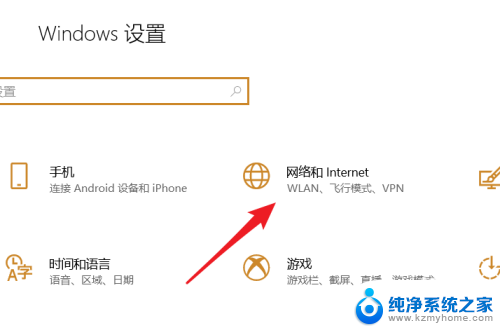
4.找到【网络和共享中心】,点击它
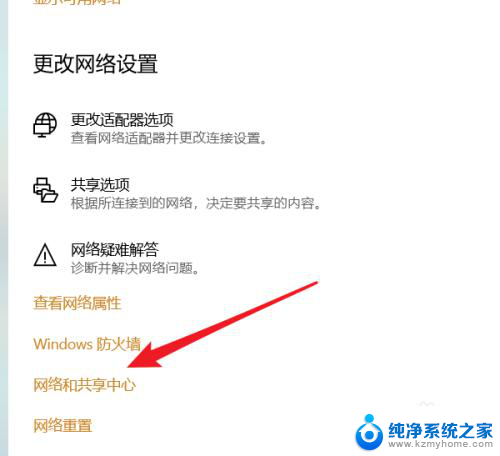
5.在网络和共享中心页面,找到【WLAN】,点击它
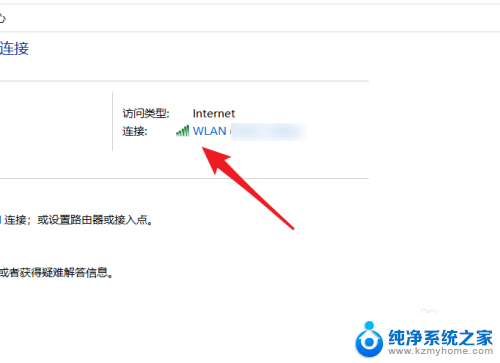
6.在弹出的WLAN窗口中,即可查看到电脑的网速了

以上就是如何给电脑测网速的全部内容,有需要的用户可以根据小编的步骤进行操作,希望对大家有所帮助。
如何给电脑测网速 在自己的电脑上如何测试网络速度相关教程
- 电脑如何加速网络 电脑网速提不上去怎么解决
- 怎么看宽带速度 怎么查看自己电脑的网速
- 怎么改自己电脑的网络ip 电脑上网IP地址如何更改
- 怎么知道自己电脑网卡是不是千兆的 怎样判断电脑的网络速度是不是千兆
- 如何查看电脑是否千兆网卡 如何检测电脑网卡是否支持千兆速率
- 电脑连网慢 如何快速解决电脑开机后网络连接慢的问题
- windows检测不到网络硬件 windows电脑无法检测到网络硬件
- ip地址改成什么网速快 怎样调整自己电脑IP地址以提升上网速度
- 怎么看是不是千兆网速 如何确定电脑的网络速度是不是千兆级别
- 电脑网速度慢的原因及解决 电脑网速慢怎么解决
- wallpaper壁纸如何设置锁屏 锁屏壁纸设置方法
- 电脑f12截图默认保存在哪里 steamf12截图保存路径
- 液晶电视连wifi怎么看电视台 电视怎么连接wifi
- 不在一个网段如何共享打印机 局域网之外如何连接共享打印机
- 电脑睡眠 快捷键 Windows 10 快速睡眠设置方法
- 如何打开avi格式视频 Windows Media Player播放avi教程
电脑教程推荐